Las conexiones por escritorio remoto son, y serán, una de las herramientas más prácticas y de vital uso para las diversas tareas de soporte y administración ya que de una manera sencilla podemos acceder desde cualquier lugar a otro equipo y brindar soporte y ayuda con las tareas requeridas.
Google Chrome se ha posicionado como uno de los navegadores mas prácticos, seguros y estables a nivel mundial y para los desarrolladores es una plataforma ideal ya que permite la creación, implementación y pruebas de diversas aplicaciones. Todos sabemos que Google Chrome contiene Extensiones que son pequeños y poderosos complementos que nos van a dar la oportunidad de explorar y sacar el máximo provecho del navegador, ahora, lo que muchos no conocen es que algunas de estas extensiones nos van a permitir conectarnos remotamente a un equipo, independiente del sistema operativo, y ejecutar las diversas tareas administrativas.
Analizaremos en detalle algunas de estas extensiones y comprenderemos como son de gran ayuda para los diversos roles que ejecutamos dentro de la organización o a nivel personal.
1. Chrome Remote Desktop
Es una extensión sencilla que nos va a permitir establecer una conexión con equipos Mac OS, Linux o Windows. Chrome Remote Desktop nos permite compartir nuestro equipo así como transferir archivos a través de la red con otros usuarios y de este modo tener acceso a los archivos y programas del equipo de destino.
Para instalar la extensión basta con ir al enlace siguiente y seleccionar la opción Añadir a Chrome. Pulsamos en Añadir aplicación para que la misma sea establecida en Google Chrome
Una vez hayamos instalado la extensión en Chrome pulsamos en la opción Iniciar aplicación y se desplegará una ventana donde debemos acceder con nuestras credenciales de Chrome o Gmail. Una vez accedamos y autorizado los respectivos permisos de Google veremos la siguiente ventana.
Desde esta controlaremos los equipos a los cuales accedemos o podemos solicitar asistencia en caso de requerirla. En este caso hemos instalado la aplicación en Windows 10 y nos conectaremos a macOS Sierra. Para la conexión debemos tener Google Chrome en macOS Sierra e iniciar sesión con la misma cuenta del equipo de origen. En macOS Sierra seleccionaremos la opción Empezar del campo Asistencia remota y veremos lo siguiente:
Allí daremos clic en la opción Compartir y veremos el código que debemos suministrar a la persona que se va a conectar remotamente a macOS Sierra. En Windows 10 seleccionamos Empezar desde el campo Asistencia remota y en las opciones desplegadas elegimos Acceder y allí será necesario ingresar el código suministrado.
Pulsamos en Conectar y veremos que se ha establecido la conexión con macOS Sierra usando Chrome Remote Desktop. De esta manera usamos Chrome Remote Desktop para establecer conexiones remotas con diversos sistemas operativos.
2. VNC Viewer for Google Chrome
VNC Viewer es una de las herramientas más prácticas y eficaces para el tema de conexiones remotas entre sistemas operativos.
- Podemos conectar múltiples equipos de forma simultanea
- Gratuito
- Cuenta con el soporte de RealVNC
- Acceso seguro y sencillo
Lo primero que tenemos que hacer es acceder al siguiente enlace para añadir esta extension. Una vez allí pulsamos en el botón Añadir a Chrome para que sea incluida esta extensión.
Una vez que la extension halla sido añadida, tenemos que abrirla para introducir la dirección IP del equipo de destino y la calidad de la imagen que deseamos del entorno de escritorio remoto donde tenemos las siguientes opciones:
- Automática
- Alta
- Media
- Baja
- Permitir que el otro equipo decida
Una vez introducida la dirección IP seguida del puerto 80 tendremos la respectiva conexión remota
3. TeamViewer Remote Desktop
Sin lugar a dudas TeamViewer se ha convertido en una de las aplicaciones más usadas a nivel mundial para las conexiones remotas entre diversos sistemas operativos tanto Windows, Linux y Mac OS.
- Acceso constante desde cualquier lugar del mundo a los equipos definidos
- Conexión a equipos usando el ID y password asignados
- Totalmente gratuito
- Seguridad a la hora de la conexión
- Posibilidad de usar chat durante la conexión
Para instalar esta extensión basta con Agregar a Chrome e iniciar la tarea de conexión remota.
Una vez tengamos instalada la extensión de TeamViewer, en el equipo de destino será necesario contar con TeamViewer instalado para su correcto funcionamiento. Al momento de ejecutar la aplicación debemos contar con el ID que genera TeamViewer del equipo de destino e ingresarlo en el campo ID.
Pulsamos en Conectar con asociado para iniciar el proceso de conexión y se desplegara una ventana donde debemos introducir la contraseña provista por TeamViewer. Pulsamos en Iniciar sesión para continuar con el proceso de conexión. Podemos ver que se ha conectado Windows 10 de manera correcta a macOS Sierra usando esta extensión aunque por temas de desempeño cambia el entorno de macOS Sierra.
4. Zoho Assist Free Remote
Finalmente otra de las extensiones que serán bastante útiles para el tema de conexiones y soporte remoto es Zoho Assist
- Gratuita
- Segura
- No requiere credenciales de autenticación
- Basada 100% en el navegador Chrome
- Soporta múltiples plataformas como Linux, Mac OS y Windows
Para comenzar a utilizarla basta con seleccionar el botón Añadir a Chrome una vez estemos en el enlace de descarga.
Cuando ejecutemos la aplicación será requerido introducir nuestra dirección de correo electrónico. Pulsamos en el botón Start y veremos la siguiente ventana.
Para acceder al equipo remoto macOS Sierra seleccionaremos el menú Session y allí podemos invitar un equipo a que se una a la conexión
Podemos ingresar el correo electrónico del invitado o en Google Chrome en la barra de dirección ingresar el link descrito.
Una vez se introduzca este link pulsamos Join para acceder a la coenxion y de esta manera estaremos conectados:
Como hemos podido comprender podemos sacar más provecho a nuestro navegador Chrome usando estas poderosas extensiones que serán de gran ayuda para todo lo relacionado a soporte.

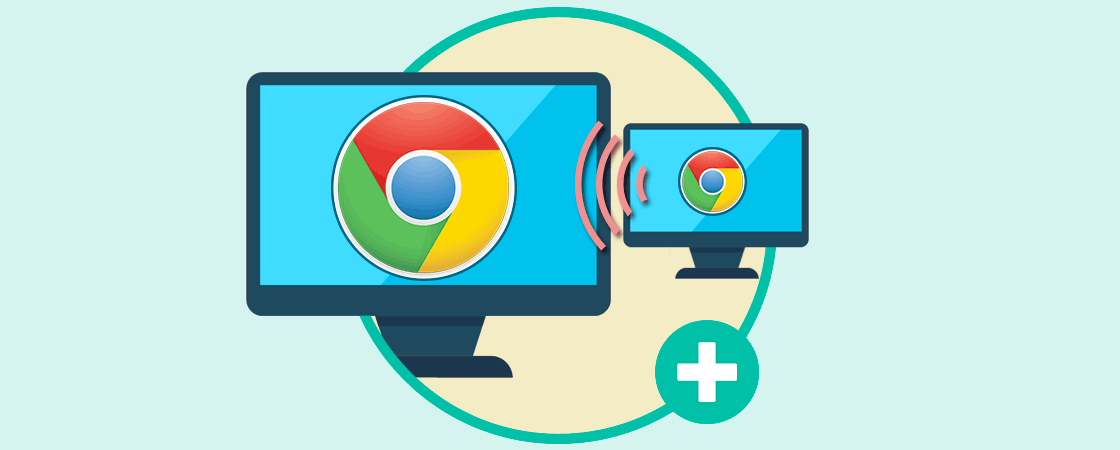
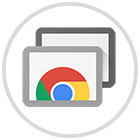
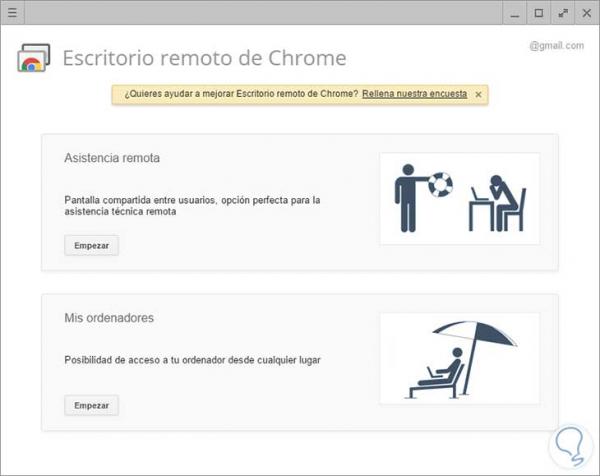
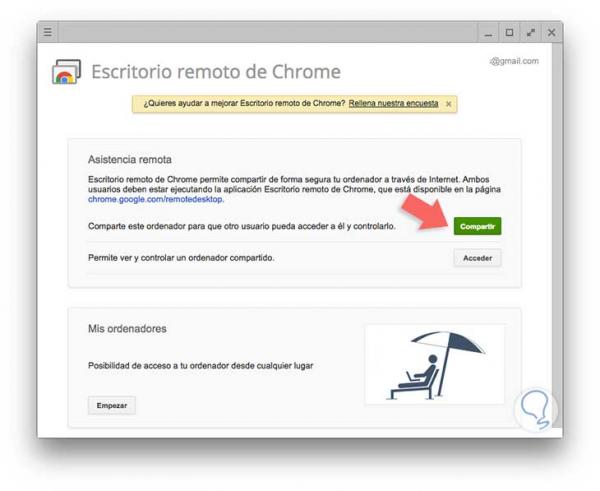
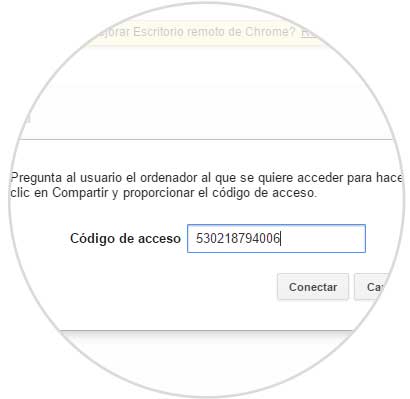

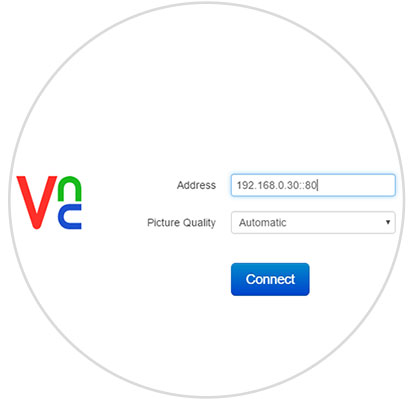

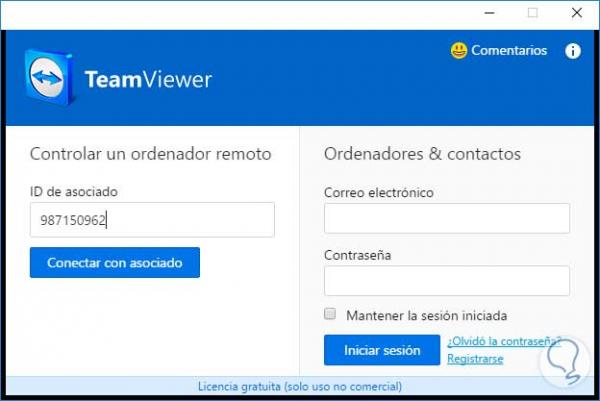
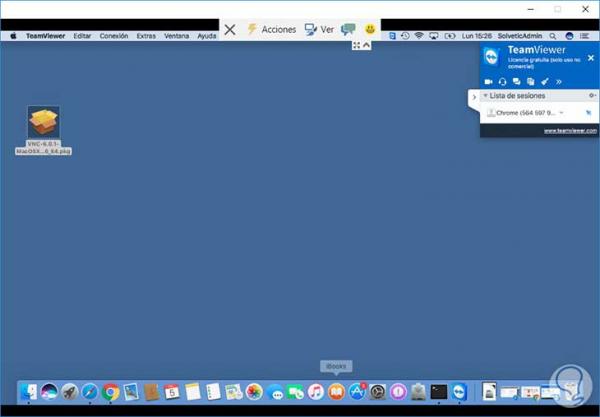
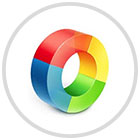
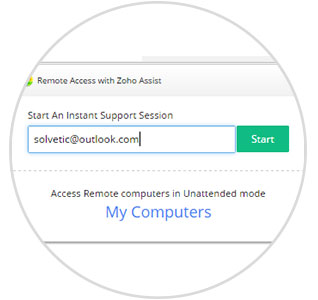
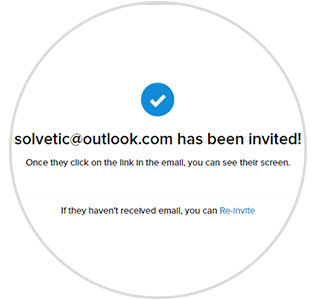
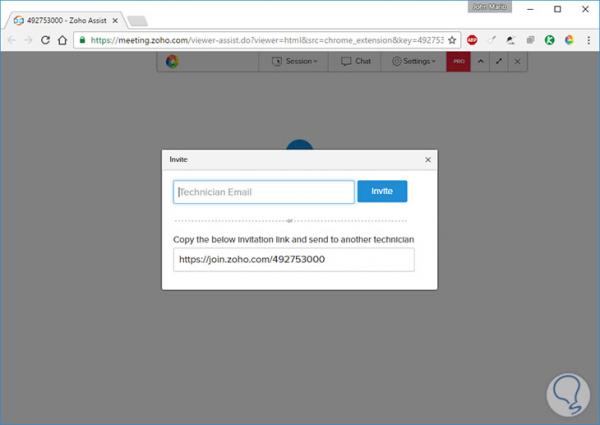


0 Comentarios